
INHALT Teil 3:
3.1. Rekapitulation und Ausblick
3.2 Map Themes und LUT
- Environment Changer (+ Improved Theme Selection )
- Theme Mixer
- Relight
- Ultimate Eyecandy v1.5.2
3.3. Auflösung, Texturen und Effekte
- Dynamic Resolution (Fixed for 1.9!)
- Sharp Textures
- Adaptive Prop Visibility Distance
- PostProcessFX v1.9.0
- Sun Shafts
- Clouds & Fog Toggler
- No Radioactive Desert and More!
3.4. Kamera-Optionen
- Camera Positions Utility
- Cinematic Camera Extended
__________
3.1. Rekapitulation und Ausblick
Bisher haben wir uns mit grundlegenden Begrifflichkeiten und Mechanismen des Moddings in Cities:Skylines (fortan wieder C:S) auseinandergesetzt. Dies geschah hauptsächlich mit dem Hintergedanken, ab jetzt nicht mehr an jedes Detail einen erklärenden Halbsatz anfügen zu müssen. Wer also über Termini stolpert, mit denen er nichts anfangen kann, der schaue mal in Teil 1: Die Grundlagen vorbei.
Oder mit anderen Worten: Ab jetzt nimmt dieser wortreiche Guide endlich sowas wie Fahrt auf (ohne dabei an Wortreichtum einzubüßen). Die Teile 3, 4, 5 und 6 werden zusammen ein nahezu reines Kompendium ergeben, sprich: eine Zusammenstellung von Mods, die ich persönlich empfehlen kann. Hauptaugenmerk in diesem zweiten Teil liegt dabei auf Mods, die die Grafik des Spiels aufpolieren und mit neuen Effekten versorgen.
Nun denn, auf geht's.
3.2. Map Themes und LUT
Die auswirkungsreichsten Stellschrauben in Sachen Grafik sind bereits im Spiel selbst vorgesehen: das Map Theme stellt vor allem die grundlegenden Texturen für Grasland, Wasser, Felsen, Asphalt usw. bereit, bestimmt darüber hinaus aber auch Wettereffekte und vieles mehr, während das LUT die genauen Farbwerte bestimmt. Für beides gibt es bereits vorinstallierte Varianten (Gemäßigt, Boreal, Tropisch, Europäisch, Winter – letzteres jedoch nur als Map Theme); Alternativen aus dem Workshop zu installieren, stellt keine Schwierigkeit dar.
Map Themes unterscheiden sich dabei nicht nur grafisch, sondern gehören auch zu verschiedenen Environment-Kategorien (Sommer, Winter, Europäisch), die auch Einfluss aufs Gameplay nehmen. Eine jede Karte ist dabei an die Kategorie gebunden, in welcher sie erstellt worden ist; ein Hin- und Herwechseln ist nur möglich zwischen Themes, die zur gleichen Kategorie gehören.
Eeeeees sei denn man installiert den
▶ Environment Changer (+ Improved Theme Selection ) von BloodyPenguin,
der genau dieses Hin- und Herwechseln ermöglicht, auch für bestehende Savegames. Dabei verschwinden aber Environment-spezifische Gebäude, wenn man nicht per Mod dafür gesorgt hat, dass diese Theme-unabhängig jederzeit zur Verfügung stehen. Das ist allerdings etwas diffizil, da diese Mechanik für europäische Gebäude mittlerweile ins Hauptspiel integriert worden ist, für winterliche Gebäude jedoch nicht. Der Winter Buildings Unlocker (+ vice versa) von BloodyPenguin benötigt aber seinen European Buildings Unlocker, welcher nun (harmlose aber nervige) Duplicate-Fehlermeldungen produziert.
Wird man mit keinem Map Theme so richtig warm, weil einem bei einem vielleicht die Grastextur, nicht jedoch der Asphalt gefällt, den man aber bei einem anderen Theme gut leiden kann, dort aber nicht die Felsen-Textur usw., so hilft einem der
▶ Theme Mixer von TPB,
aus der Bredouille, welcher euch die Texturen aus verschiedenen Map Themes kombinieren lässt. (Leider ist der Schnee im Winter-Theme keine eigene Texturkategorie, sondern schlicht eine weiße Grastextur; ein großes Versäumnis des Snowfall-DLCs seinerzeit.)
Je nachdem, wie viel man seiner Grafikkarte zutraut, sollte man bei custom Map-Themes auf die Größe der verwendeten Texturen achten. 4K-Texturen sind natürlich knackscharf; verlangen aber auch entsprechend VRAM.
Ein LUT (kurz für „Look-Up Table“; im Spiel „Farbkorrektur“ genannt), beschreibt eigentlich, wie man Farbinformationen aus einem Bild gewinnt und umwandelt – etwa in ein anderes Farbsystem. Wie das genau funktioniert, ist für diesen Guide nicht wichtig; hier reicht es, wenn wir uns LUTs als Farbfilter vorstellen (die aber mehr können, als bloß dem gesamten Bild einen Grünstich o.ä. zu verleihen). Außerdem kommen mit ihnen gewisse Farbeffekte, wie etwa „Blooming“.
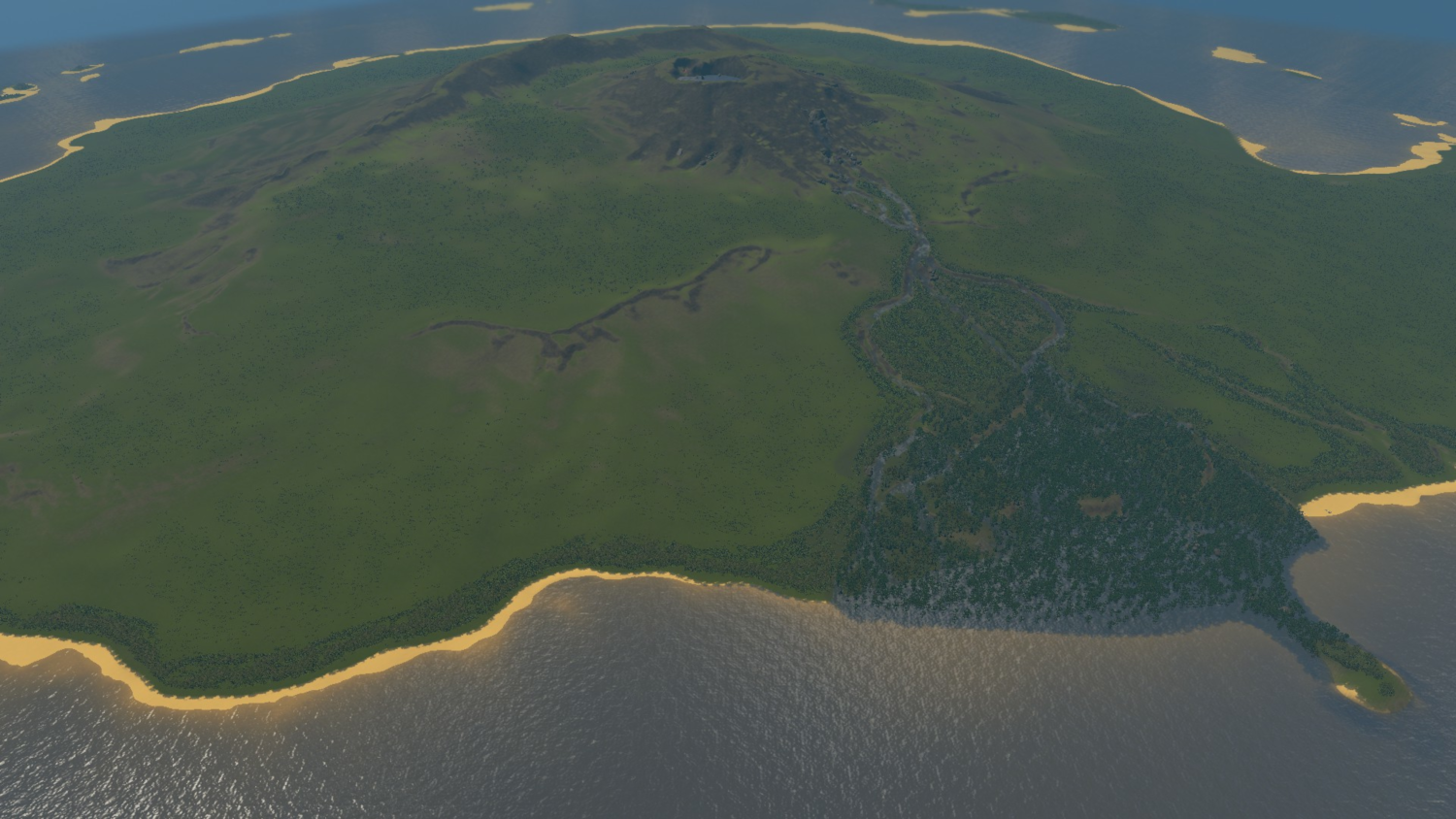
Zum Vergleich: vorgefertigte Map Theme und LUT (beide "Gemäßigt") ...
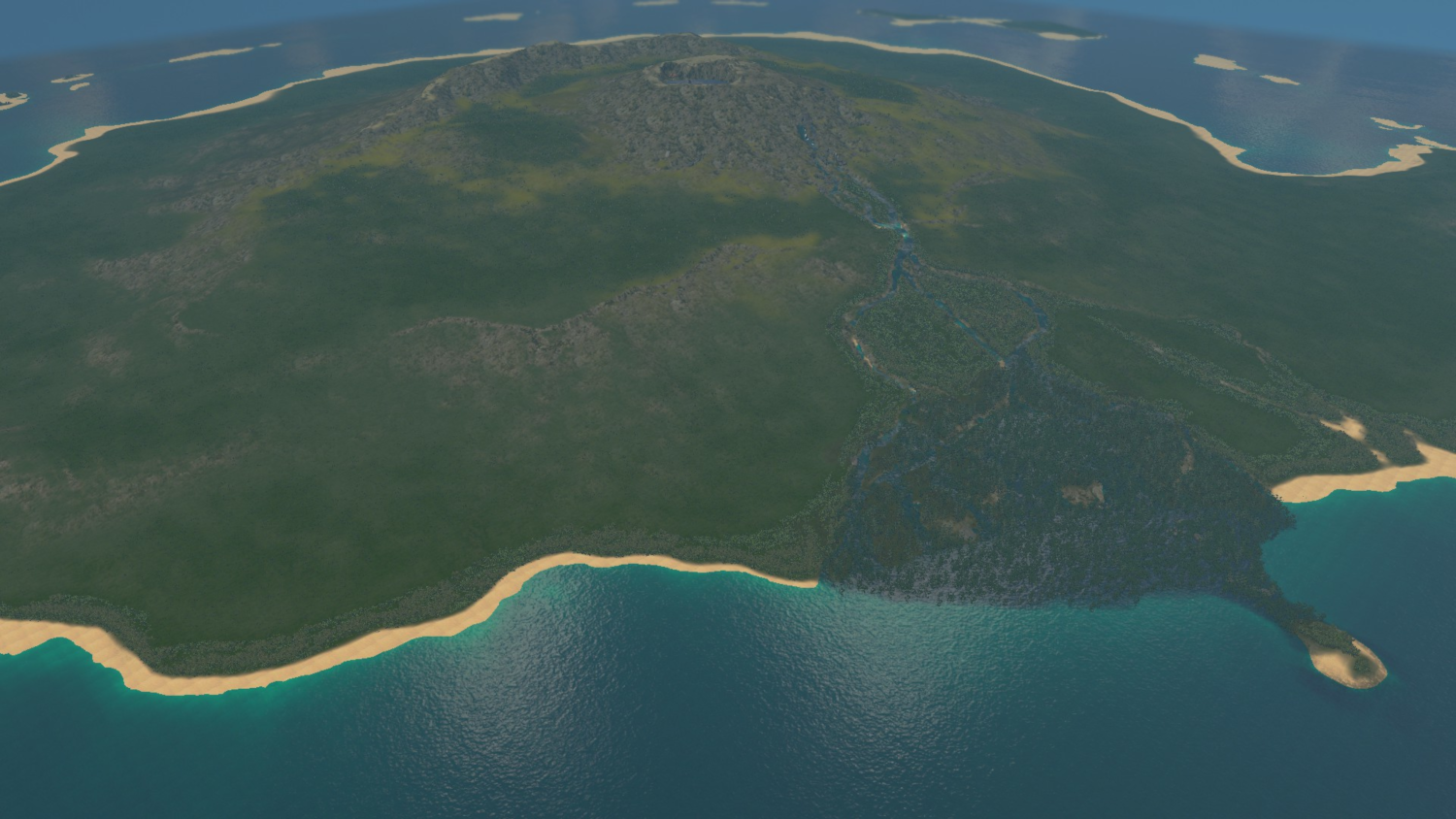
... vs. custom Map Theme (New Caledonia (Concrete) v1.1 von bisabeols) ohne custom LUT ...
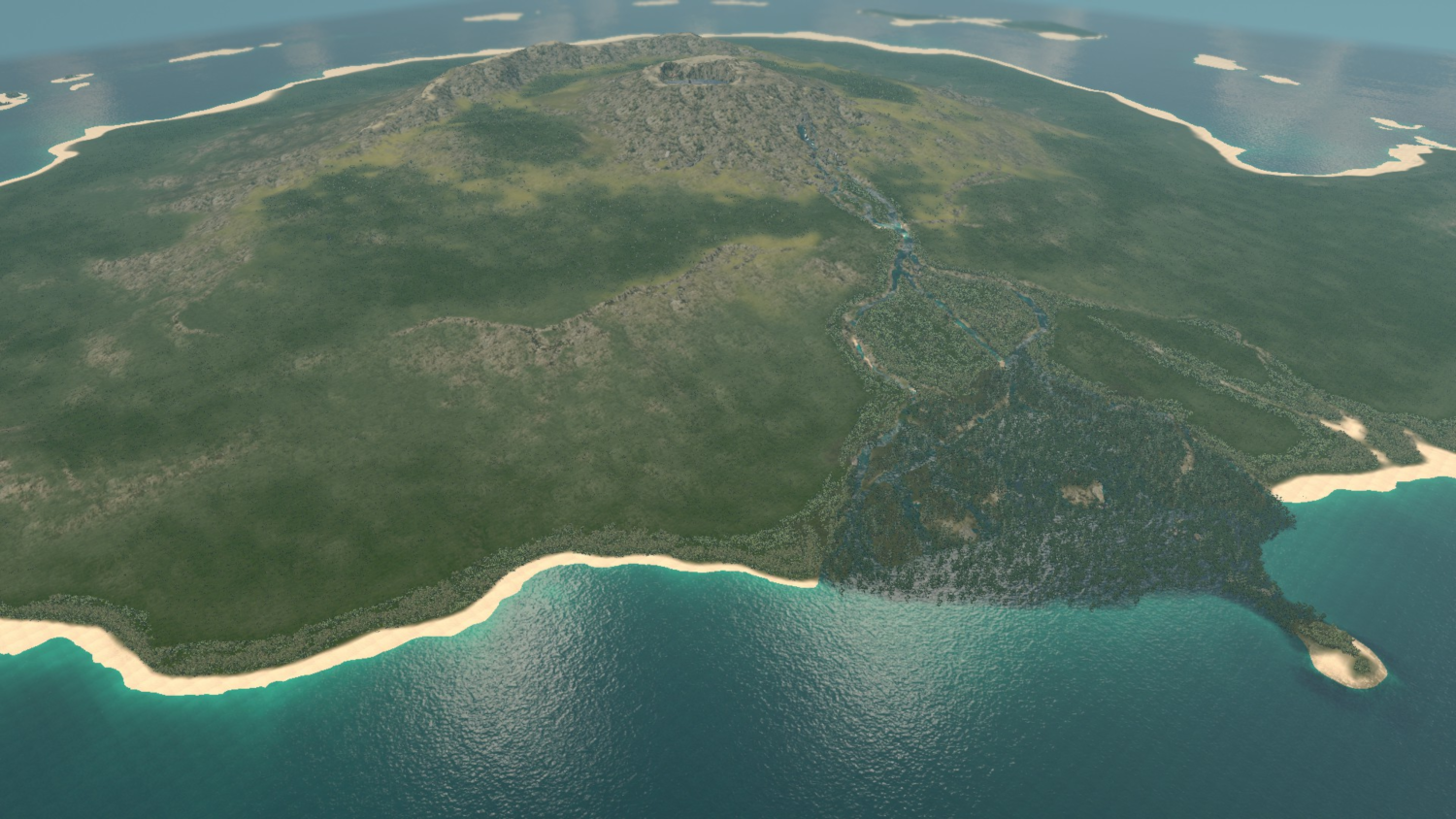
... vs. custom Map Theme mit custom LUT (CLARITY von SwiftyJake) ...

... vs. custom Map Theme mit anderem LUT (eines der Relight prefabs – hab vergessen, welches). Die Map stammt von mir selbst und wird irgendwann auch ihren Weg in den Workshop finden – sobald ich mal die Zeit gefunden habe, sie zu testen.
Im Gegensatz zum Map Theme lässt sich das LUT zur Laufzeit des Spiels in den Grafikoptionen ändern. Außerdem hat die Wahl eines custom LUTs i.A. keine spürbaren Auswirkungen auf die Performance. Eine empfehlenswerte Mod in diesem Zusammenhang ist
▶ Relight von Ronyx69
(ja, der Name Ronyx69 wird in diesem Guide noch häufiger vorkommen), die euch noch weitere Optionen in Sachen LUT an die Hand gibt. Sie setzt die Mod
▶ Ultimate Eyecandy v1.5.2 von Judazzz
voraus, deren Funktionsumfang sie erweitert. Letztere lässt euch zudem Tageszeit und Wetter dynamisch anpassen (ist Real Time (siehe unten) aktiviert, funktioniert die Änderung der Tageszeit nur im Pause-Modus; bei Fortsetzung der Simulation wird wieder zum richtigen Sonnenstand gesprungen). Vor allem die unkomplizierte Anpassbarkeit der Tageszeit macht diese Mod für das Sandbox-Gameplay unverzichtbar. Denn so ein Marktplatz lässt sich nur schlecht im Dunkeln pflastern und eine stimmige und ausgewogene Beleuchtung desselben nicht so gut im Hellen überprüfen.
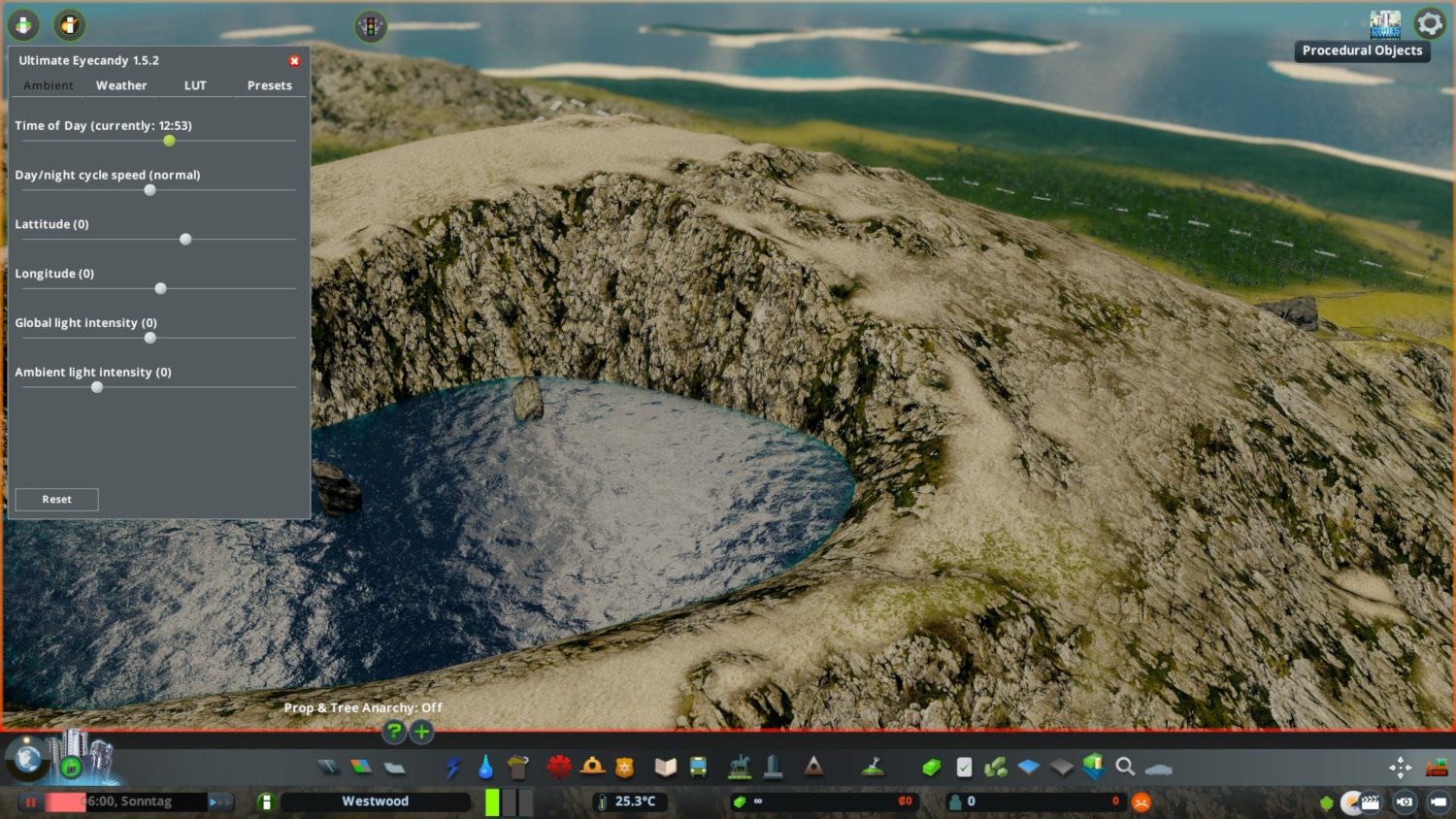
Das Ingame-Menü von Ultimate Eyecandy v1.5.2. Geöffnet wird es mit Strg+U.
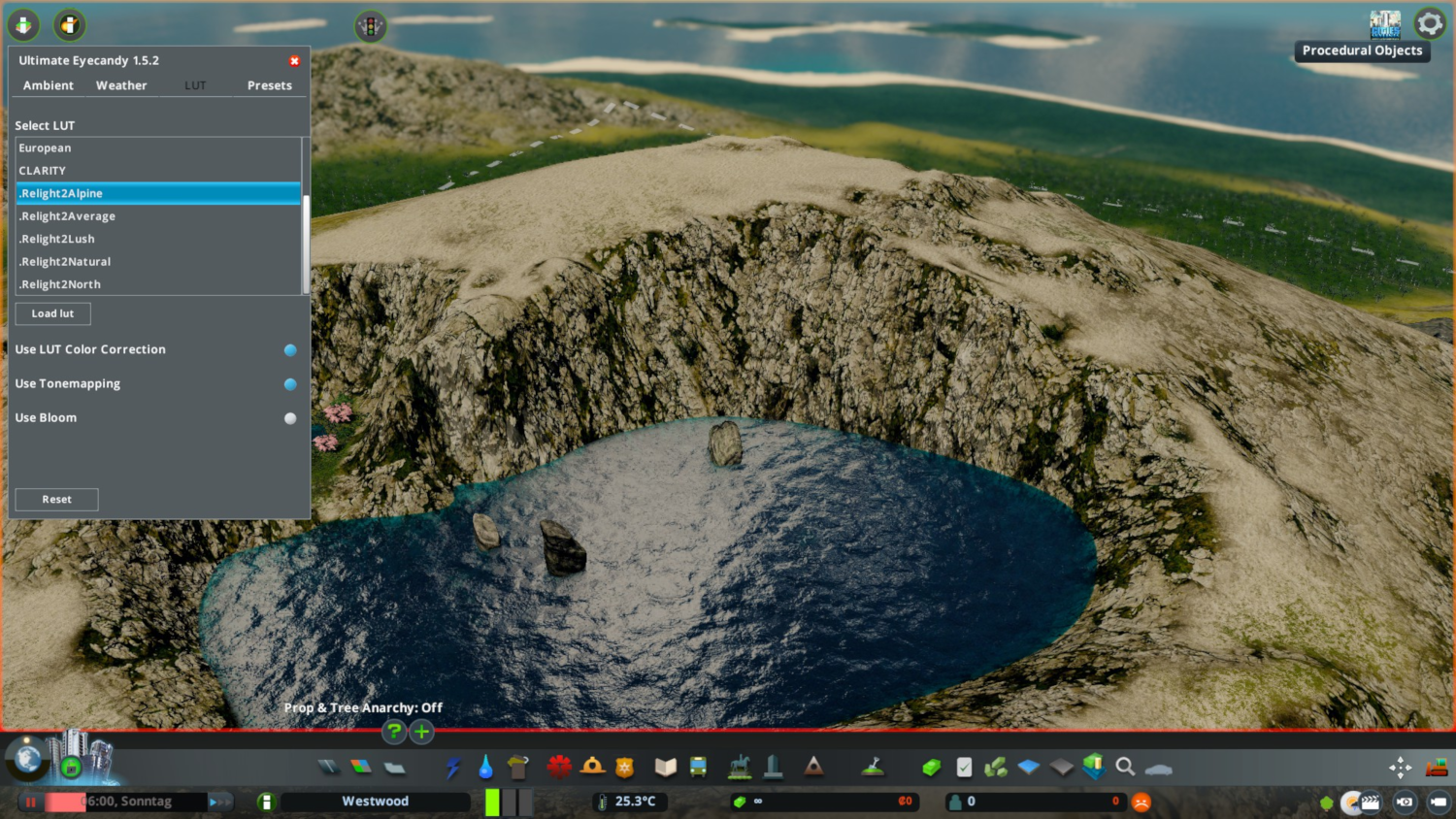
Im LUT-Reiter lassen sich verschiedene Grafikeffekte einzeln zu- oder abschalten.
Ein schönes Anschauungsbeispiel dafür, wie weit man mit Map Theme und LUT gehen kann, liefert auch die Webserie Avalon von Fluxtrance, die nahezu komplett in Graustufen daherkommt. Sehr stimmungsvoll.
3.3. Auflösung, Texturen und Effekte
Auflösung? Was können denn Mods für meine Auflösung tun? Nun, um die Auflösung des Monitors geht's dabei freilich nicht, sondern um die der Assets, auf die man mit
▶ Dynamic Resolution (Fixed for 1.9!) von Gradius Twin
in mehreren Stufen einwirken kann. Diese Mod setzt die Anti-Aliasing-Optionen im Grafik-Menü außer Funktion und liefert dafür eigene, die einen größeren Umfang bieten. Sie empfiehlt sich sowohl für Inhaber älterer und schwächerer Grafikkarten, wie auch für Besitzer neuerer Modelle, die in C:S kaum übers Däumchendrehen hinaus gefordert werden, da sich die Default-Einstellung sowohl unter- als auch überschreiten lassen. Gerade in Kombination mit Kamera-Mods, die euch z.B. die Fußgänger- oder PKW-Perspektive eröffnen, sehr zu empfehlen.
Außerdem wird ihr Einsatz wärmstens empfohlen, wenn man mithilfe von
▶ Sharp Textures von Ronyx69
das Mipmapping (Reduktion der Auflösung von Texturen beim Rauszoomen) reduzieren möchte. Diese Mod verbessert fürderhin den anisotropen Filter. Beides gibt der GPU etwas mehr zu tun und reduziert im Zweifelsfall die FPS geringfügig.
Gleiches gilt für die
▶ Adaptive Prop Visiblity Distance von BloodyPenguin
(noch so ein Name, der noch häufiger vorkommen wird), welche dafür sorgt, dass große Props beim Rauszoomen nicht allzu bald ausgeblendet werden (die Vorschaubilder auf der Workshop-Seite sind hier recht aussagekräftig). Über die Mod-Optionen lassen sich entsprechende Parameter festlegen.
▶ PostProcessFX v1.9.0 von MazK
verbessert diverse Grafikeffekte Bloom, Lensflares, Anti-Aliasing oder Ambient Occlusion bzw. bringt sie überhaupt erst ins Spiel. Das Anti-Aliasing ist dabei weniger hardwarehungrig als bei der Dynamic-Resolution-Mod, dafür aber auch weniger effektiv (laut Mod-Beschreibungstext). Beide Mods funktionieren aber auch zusammen; hat man also noch Performance „übrig“, spricht nichts gegen eine parallele Verwendung beider. Im Spiel öffnet man das Optionen-Fenster mit F9.
Ebenfalls kompatibel sind die
▶ Sun Shafts von BloodyPenguin.
Hier sagt ein Blick auf die Vorschaubilder mehr als tausend Worte. In den Optionen, die man mit F8 aufruft, lässt sich neben der Intensität sogar die Farbe der Strahlenbüschel (ja, so heißen die Dinger auf Deutsch) anpassen.
Wer weniger Grafikeffekte hinzufügen und eher welche loswerden will, der kann sich mal den
▶ Clouds & Fog Toggler von BloodyPenguin
ansehen. Dieser lässt euch diverse Nebel- und Wolkeneffekte deaktivieren, darunter auch den Smog, den Industriegebiete erzeugen. Ganz nützlich, wenn man auch auf maximaler Zoomstufe (oder mehr – siehe unten) noch irgendwas erkennen will.
Ebenfalls eher fürs Abstellen denn fürs Hinzufügen ist die Mod
▶ No Radioactive Desert and More! von BloodyPenguin.
Über die Mod-Optionen im Pause-Menü lassen sich diverse Farbdesign-Entscheidungen seitens Colossal Order, die eher dem Gusto „Gameplay über Realismus“ folgen, revidieren. Neben den Farbeffekten für Boden- und Wasserverschmutzung sowie der Tendenz von Bäumen, die zu nahe am Wasser oder dem Industriegebiet gebaut sind, den sterbenden Schwan zu geben, lassen sich auch sämtliche Einfärbungen für Ressourcenvorkommen einzeln abstellen. Von letzterem rate ich ab, wenn man Maps mit eigens erstellten Map Themes aus dem Workshop herunterlädt, da diese die Ressourcenfarbwerte häufig als Akzentuierungen nutzen. Das Abstellen der überaus hässlichen Verschmutzungsdarstellung ist jedoch immer zu empfehlen.
3.4. Kamera-Optionen
„Warum kann ich denn nicht ...“ – so beginnen erfahrungsgemäß viele Sätze über die vanilla-Kamera von C:S:
Warum kann ich denn nicht näher heran-/weiter herauszoomen?
Warum kann ich denn nicht über die Stadtgrenzen hinaus fahren oder schwenken?
Warum kann ich denn nicht diesem Lastwagen folgen, ohne dass die Kamera über Straßenlaternen und Gebäude hinweghüpft wie ein Parkour-Läufer auf Speed?
All das lässt sich beheben, mit nur einer einzigen Mod:
▶ Camera Positions Utility von TPB.
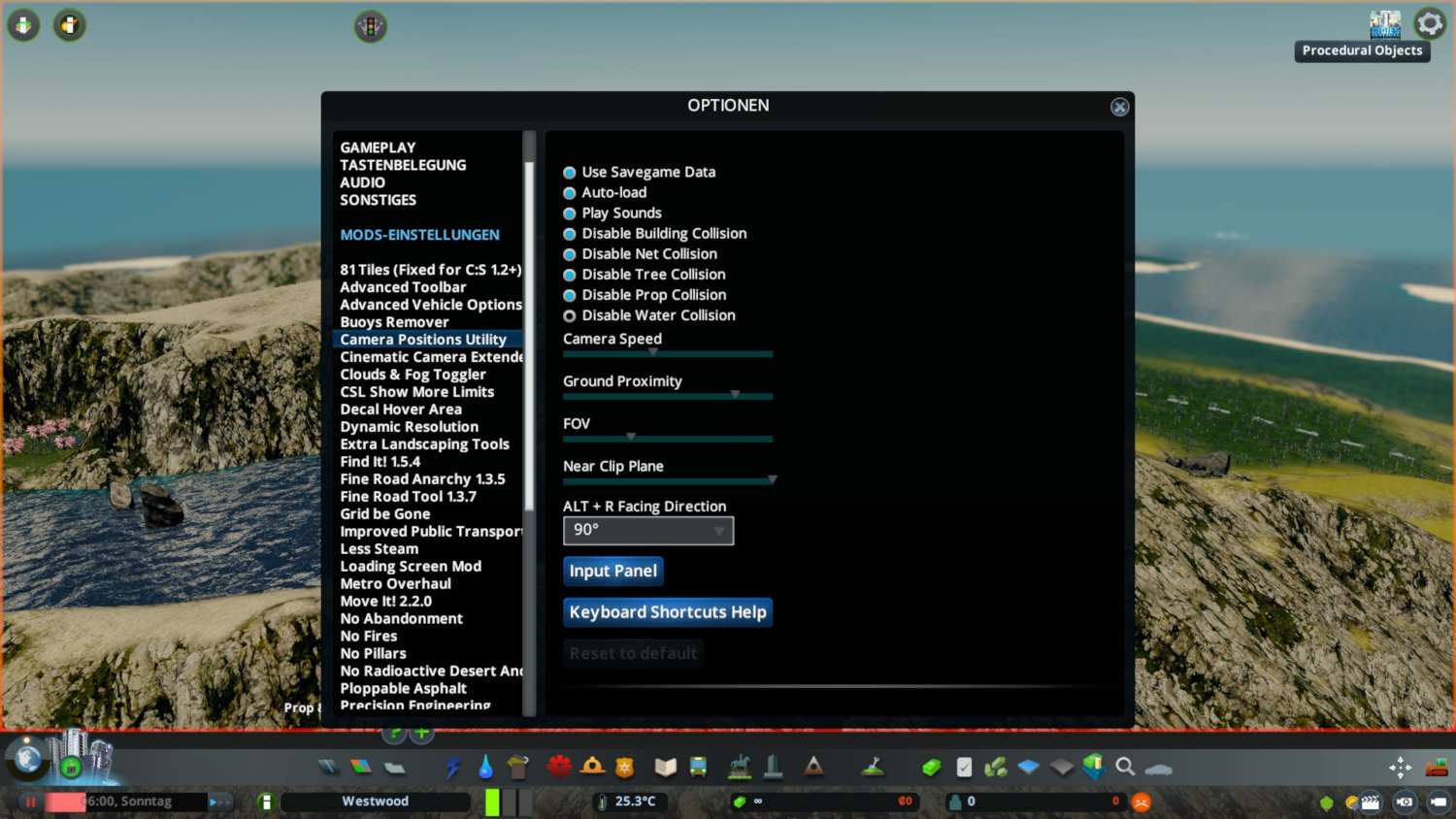
Das Options-Menü der Camera Position Utility. Die Deaktivierung diverser Kollisionsabfragen wird wärmstens empfohlen.
Darüber hinaus lässt sie euch Kamera-Positionen speichern, die Kamera nach oben schwenken sowie das FOV über Shortcuts (Strg+Shift+⭡ bzw. Strg+Shift+⭣ sowie Strg+Shift+⭠ zum Zurücksetzen) anpassen. Letzteres erreicht man aber auch mit der
▶ Cinematic Camera Extended von SamSamTS,
und zwar stufenlos über einen Slider im Optionsfenster, das mit C aufgerufen wird, was etwas bequemer ist. Schließt man das Fenster, wird der Standard wiederhergestellt. Sehr nützlich, wenn man etwa an kleinen Details arbeitet (siehe das – voraussichtlich – sehr ausführliche Kapitel über Props im dritten Teil dieses Guides).
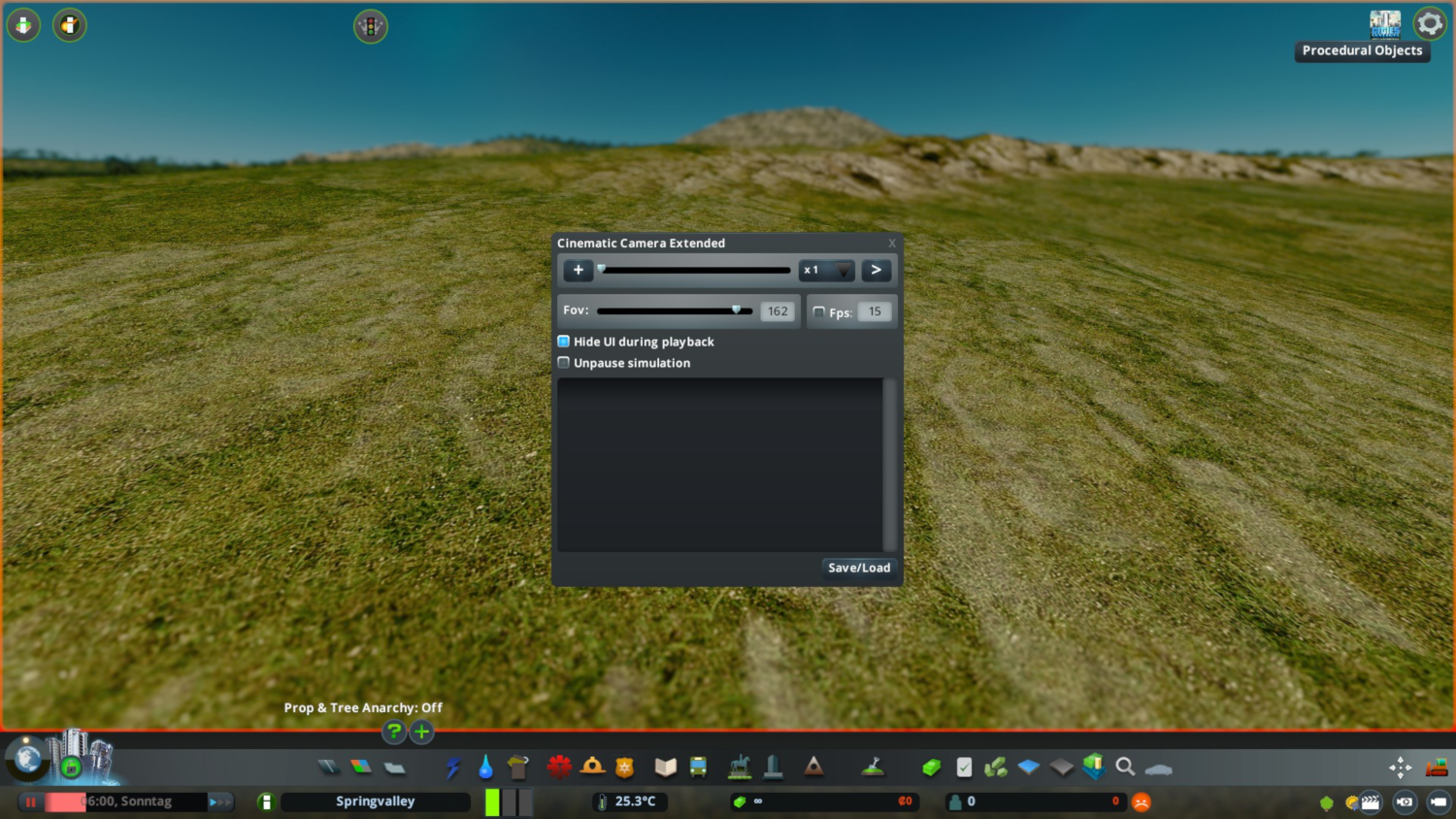
Der FOV-Slider der Cinematic Camera Extended und seine unmittelbaren Auswirkungen. Das Fenster lässt sich beliebig per Pick&Drop verschieben; schließt man es, wird augenblicklich der Standard wiederhergestellt. Für eine dauerhafte Änderung des FOV empfiehlt sich die entsprechende Option in der Camera Positions Utility.
Tatsächlich liegt der Hauptfokus dieser Mod aber woanders: und zwar im Aufnehmen und Abspielen von Videosequenzen wie Kamerafahrten oder -schwenks – ein Feature, dessen Einsatz sich zuweilen bei den einschlägigen YouTubern bestaunen lässt. Ich selbst habe es noch nicht weiter verwendet und kann daher nicht viel zur Handhabung sagen.
__________
Und damit sind wir durch in Sachen Grafik-Verbesserungen. Im nächsten Teil dieses Guides werden wir uns verschiedene Tools anschauen, die das Gameplay zwar nicht grundlegend umkrempeln, jedoch um eine Vielzahl von Optionen und Einflussmöglichkeiten erweitern. Es wird dabei um Landschaftsbau gehen, aber auch um Verkehrs-Management.
__________
C:S Mod-Guide. Teil 3: Skylines fürs Auge – Grafik-Mods und -Tools
Kategorien:

Kommentare
Kommentare sortieren nach